JS Downloader ウィルスを除去する (リムーバルインストラクション) - 2018年8月月更新
JS Downloaderウイルス削除方法
JS Downloader ウィルスとは?
JS Downloader ウィルスは JavaScript ファイルを使ってこっそりとシステムに入り込むトロイの木馬
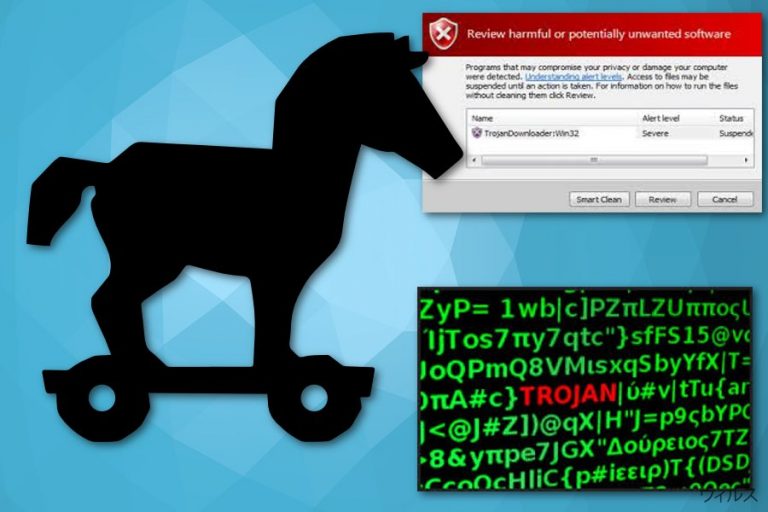
| 名前 | JS Downloader ウィルス |
|---|---|
| タイプ | トロイの木馬 |
| 検出名 |
|
| 感染 OS | Windows |
| 症状 | デバイスの正常な機能の阻害、機密情報の追跡、プログラムの停止、OS のスローダウン |
| 主な危険性 | システムに重大なダメージを与える可能性あり |
| 配布 | 有害サイト、メールの添付ファイル、怪しいソフトウェア |
| 駆除 | 誤検出ではないことを確認して JS Downloader ウィルスを削除するには、FortectIntego をご利用ください。 |
JS Downloader ウィルスは様々な振舞い方をすることがあり、こっそりと PC に入り込むためそのような変更に気が付かない場合もあるでしょう。以下のような症状がいくつか出ているかもしれません:
- エラーメッセージの量が増えた
- システムが全体的に重くなった
- トロイがネットワークにアクセスして他の有害なプログラムをダウンロードし、インターネットの速度に影響が出ている可能性がある
- ウィルスがウェブブラウザの設定を改ざんして拡張機能やツールバーをインストールし、バックグランドで走るアプリケーションをいくつか追加した可能性がある
- ポップアップ広告や怪しいウェブサイトへのリダイレクトにより閲覧セッションが邪魔される
このようなアクティビティを実行できるようにするために、JS Downloader ウィルスは Windows のレジストリを改ざんします。マルウェアは新しいレジストリキーの追加や、既存のレジストリの改ざんを試みます。これが原因で PC がクラッシュあるいはフリーズする場合もあります。
JS Downloader ウィルスはそのファイルの有害な性質から除去する必要があります。さらに、トロイの木馬は洗練されており、システム内であちらこちら改ざんを行っていることが考えられるため、信頼のおけるアンチマルウェアソフトが必要です。リサーチャー は評判の良いセキュリティソフトである FortectIntego や Malwarebytes などを推奨しています。
また、JS Downloader ウィルスや類似のトロイがランサムウェア感染へのバックドアとして機能する可能性も見過ごしてはなりません。この最悪の感染ファイルはデータベースや写真、動画、音声ファイルなど、あらゆる個人ファイルを暗号化し、その後それらの解放のために身代金を要求してきます。サイバー脅威そのものはわりと簡単に無効化することができるのですが、暗号化されたデータにはアクセスできないままとなります。そこで、PC にこれ以上のダメージを被る前に、JS Downloader を必ず除去してください。
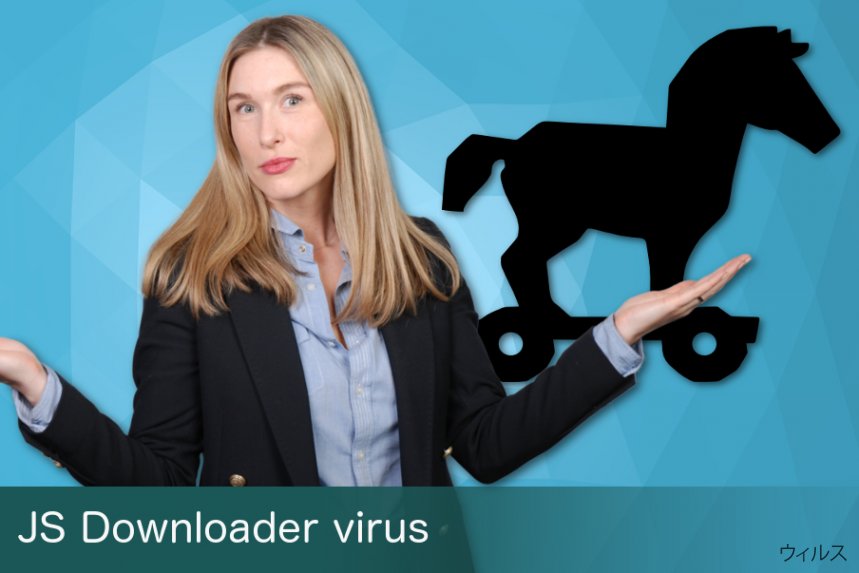
有害なウェブサイトにトロイを挿入するようデザインされている場合がある
例えばトレントサイトやポルノサイトなどに意図的にアクセスされた場合は、そこで怪しいウェブサイトにアクセスした可能性があります。こういったドメインは危険であり、マルウェアが隠れている可能性が大きいのです。場合によっては、アドウェア感染によりインターネット上の怪しい場所に転送される可能性もあります。とはいえ、理由の如何にかかわらず、表示されているいかなるコンテンツも決してクリックせずに、そのまま Google Chrome、Internet Explorer、Mozilla Firefox その他のブラウザを閉じて終了してください。
さらに、一部のウェブサイトはサイバー犯罪者によりハッキングされ、マルウェアによる妨害を受けている可能性があります。このようにして、一部の合法的なサイトに、自動的にウィルスをインストールさせるような有害な JavaScripts が含まれている可能性があるのです。そこで、危険な HTTP 接続を使用しているウェブサイトを避け、HTTPS を使用しているサイトにのみアクセスしましょう。
トロイは他にも感染性のメールの添付ファイルからこっそりとシステムに入り込む能力があります。しばしば安全そうに見えるファイルが有害なマクロ を使用して、ダウンロードして端末で開いた直後に PC にバックドアトロイや他のタイプのマルウェアを挿入していることがあるのです。
JS Downloader ウィルスの停止には信頼できるツールが必要
JS Downloader ウィルスを安全かつ正常に除去するには、FortectIntego や Malwarebytes のようなアンチマルウェアツールを利用する必要があります。これらのプログラムならこのトロイに関連のある潜在的な脅威をすべて検出し、除去することができます。アンチマルウェアソフトが自動的にマシンをスキャンするようにセットしてあることを確認し、さらにリアルタイム保護機能が有効になっていることも確かめましょう。
JS Downloader ウィルスの除去はさほど難しくはないものの、サイバー犯罪者がセキュリティプログラムの正常な動作をブロックしている場合は、Safe Mode with Networking に移動する必要があるかもしれません。このプロセスについては以下でご説明します。さらに、トロイは手動で取り除こうとしてはなりません。なぜなら、そのプロシージャが極めて複雑で、そのようなアクションが行えるのは熟練の IT のプロのみだからです。
手動 JS Downloaderウイルス削除方法
ランサムウェア: セーフモードにおける手動によるランサムウェアの駆除
場合によっては、JS Downloader ウィルスがセキュリティソフトウェアの正常な動作を阻もうとすることがあります。その場合は以下の手順に従ってください:
重要です! →
一般的な PC ユーザーの方には手動による駆除ガイドはやや難しく感じられるかもしれません。正しく実行するためには IT に関する詳しい知識が求められ (重要なシステムファイルが削除され、あるいは破損した場合、Windows 全体の感染に繋がる恐れがあります)、さらに完了までに何時間もかかる場合があります。そこで、上述の自動的なメソッドの使用を強くお勧めします。
ステップ 1。「セーフモードとネットワーク」に移動する
手動によるマルウェアの駆除はセーフモード環境で行うのが最適です。
Windows 7 / Vista / XP
- スタート > シャットダウン > 再起動 > OK の順にクリックします。
- PC がアクティブになったら「詳細ブートオプション」ウィンドウが表示されるまで F8 ボタンを複数回押します (機能しない場合は F2、F12、Del などを押してみてください – マザーボードのモデルにより異なります) 。
- リストでセーフモードとネットワークを選択します。

Windows 10 / Windows 8
- スタートボタンをクリックして設定を選択します。

- スクロールダウンして更新とセキュリティを選択します。

- ウィンドウの左側で回復を選択します。
- 今度はスクロールダウンしてPCの起動をカスタマイズするを見つけます。
- 今すぐ再起動をクリックします。

- トラブルシューティングを選択します。

- 詳細オプションに移動します。

- スタートアップ設定を選択します。

- 再起動を押します。
- ここで 5 を押すか、5) セーフモードとネットワークを有効にするをクリックします。

ステップ 2. 怪しいプロセスをシャットダウンする
Windows タスクマネージャーはバックグラウンドで稼働しているプロセスをすべて表示できる便利なツールです。マルウェアがプロセスを実行している場合は、それをシャットダウンしなければなりません:
- キーボードの Ctrl + Shift + Esc を押して Windows タスクマネージャーを開きます。
- 詳細をクリックします。

- バックグラウンドプロセスセクションまでスクロールダウンし、怪しいものを探します。
- 右クリックしてファイルの場所を開くを選択します。

- プロセスに戻り、右クリックしてタスクの終了を選択します。

- 有害なフォルダのコンテンツを削除します。
ステップ 3. プログラムスタートアップをチェックする
- キーボードで Ctrl + Shift + Esc を押して Windows タスクマネージャーを開きます。
- スタートアップタブに移動します。
- 怪しいプログラムの上で右クリックして無効化を選択します。

ステップ 4. ウィルスファイルを削除する
PC の中で、あちらこちらにマルウェア関連のファイルが見つかることがあります。以下はその見つけ方のヒントです:
- Windows の検索ボックスにディスククリーンアップと入力して Enter を押します。

- クリーンアップするドライブを選択します (既定により C: がメインのドライブで、有害なファイルはここにありそうです)。
- 削除するファイルリストをスクロールして以下を選択します:
Temporary Internet Files
Downloads
Recycle Bin
Temporary files - システムファイルのクリーンアップを選択します。

- 他にも以下のフォルダ内に隠れている有害なファイルを探してみてください (Windows 検索ボックスで以下のエントリを入力して Enter を押します):
%AppData%
%LocalAppData%
%ProgramData%
%WinDir%
終了したら、PC を通常モードで再起動します。
System Restore を使用して JS Downloader を削除
また、マルウェアは Safe Mode with Networking に移ることで無効にすることができます:
-
手順 1: Safe Mode with Command Prompt へコンピュータを再起動
Windows 7 / Vista / XP- Start → Shutdown → Restart → OK をクリック.
- コンピュータがアクティブ状態になったら、 Advanced Boot Options ウィンドウが表示されるまで、 F8 を何度か押下します。
-
リストから Command Prompt を選択

Windows 10 / Windows 8- Windows ログイン画面で Power ボタンを押下します。 その後、キーボードの Shift を押し続け、 Restart をクリックします。.
- ここで、 Troubleshoot → Advanced options → Startup Settings を選択し、最後に Restart を押下します。
-
コンピュータがアクティブ状態になったら、 Startup Settings ウィンドウの Enable Safe Mode with Command Prompt を選択します。

-
手順 2: システムファイルと設定の復元
-
Command Prompt ウィンドウが表示されたら、 cd restore を入力し Enter をクリックします。

-
ここで rstrui.exe を入力し、もう一度 Enter を押下します。.

-
新しいウィンドウが表示されたら、 Next をクリックし、JS Downloader が侵入する前の復元ポイントを選択します。選択後、 Next をクリックします。


-
ここで Yes をクリックし、システムの復元を開始します。

-
Command Prompt ウィンドウが表示されたら、 cd restore を入力し Enter をクリックします。
最後に、クリプト・ランサムウェアから身を守るよう、常に気をつけてください。JS Downloader やその他のランサムウェアからコンピュータを守るためには、 FortectIntego や SpyHunter 5Combo Cleaner 、 Malwarebytes などの評価が高いアンチスパイウェアを使用してください
あなたにおすすめ
政府のスパイ行為を許してはいけません
政府は利用者のデータの追跡あるいは市民へのスパイ行為に関しては多くの問題を抱えています。そこで、このことを考慮に入れて、怪しい情報収集の行いについて学びましょう。インターネット上では完全匿名にすることにより、迷惑な政府系の追跡行為を避けましょう。
オンラインにアクセスするために違うロケーションを選択し、特定のコンテンツ制限もなく、オンラインに接続して欲しいものにアクセスする時、別の場所を選択することができます。 Private Internet Access VPN を使用すると、ハッキングされるリスクがなく、簡単にインターネット接続をお楽しみいただけます。
政府の他の迷惑な当事者によりアクセス可能な情報をコントロールし、スパイ行為を受けずにオンラインサーフィンをお楽しみください。不法行為に関与しておらず、また自分のサービス、プラットフォームのセレクションを信頼していたとしても、自分自身の安全性を常に疑い、 VPN サービスを使用して予防的措置を講じておきましょう。
マルウェアの攻撃に遭った場合に備えて、バックアップファイルを作りましょう
コンピュータを使用していると、サイバー感染や自分のうっかりミスによりいろいろなものを失くして困ることがあります。マルウェアによって生じるソフトウェアの問題や暗号化による直接的なデータの損失から端末の問題や恒久的なダメージに繋がる恐れがあります。そんな時に適切な 最新のバックアップ があれば、そのような場面に遭遇しても簡単に元通りに回復して仕事に戻れます。
端末に何か変更を加えたらバックアップを取っておけば、マルウェアが何かを変更したり端末の問題が原因でデータの破壊やパフォーマンスの低下が発生した時点に戻すことができるため、バックアップの作成は不可欠です。元に戻せる機能を利用して、日常の、あるいは毎週ごとの習慣としてバックアップを取るようにしましょう。
なにか重要なドキュメントやプロジェクトの前のバージョンを取ってあれば、ストレスや障害も防げます。マルウェアが突如として現れた場合に大変便利です。システム復元には Data Recovery Pro をぜひご利用ください。







